Excel: صيغة "إذا كان التاريخ قبل تاريخ آخر"
يمكنك استخدام أي من الصيغ التالية في Excel للتحقق مما إذا كان التاريخ يسبق تاريخًا آخر:
الطريقة الأولى: استخدام مرجع الخلية
=IF( B2 < $B$14 , "Yes", "No")
تتحقق هذه الصيغة المحددة مما إذا كان التاريخ الموجود في الخلية B2 أقل من التاريخ الموجود في الخلية B14 وتقوم بإرجاع “نعم” أو “لا” وفقًا لذلك.
الطريقة الثانية: استخدام التاريخ الحالي
=IF( B2 <DATEVALUE("2/20/2 023"), "Yes", "No")
تتحقق هذه الصيغة المحددة مما إذا كان التاريخ الموجود في الخلية B2 أقل من 20/02/2023 وترجع “نعم” أو “لا” وفقًا لذلك.
يوضح المثال التالي كيفية استخدام كل طريقة عمليًا.
مثال: تحقق مما إذا كان التاريخ يسبق تاريخًا آخر في Excel
لنفترض أن لدينا قائمة المهام التالية في Excel مع تاريخ الانتهاء منها ونود أن نعرف ما إذا كانت كل مهمة قد اكتملت في التاريخ المحدد في الخلية B14 أم لا:
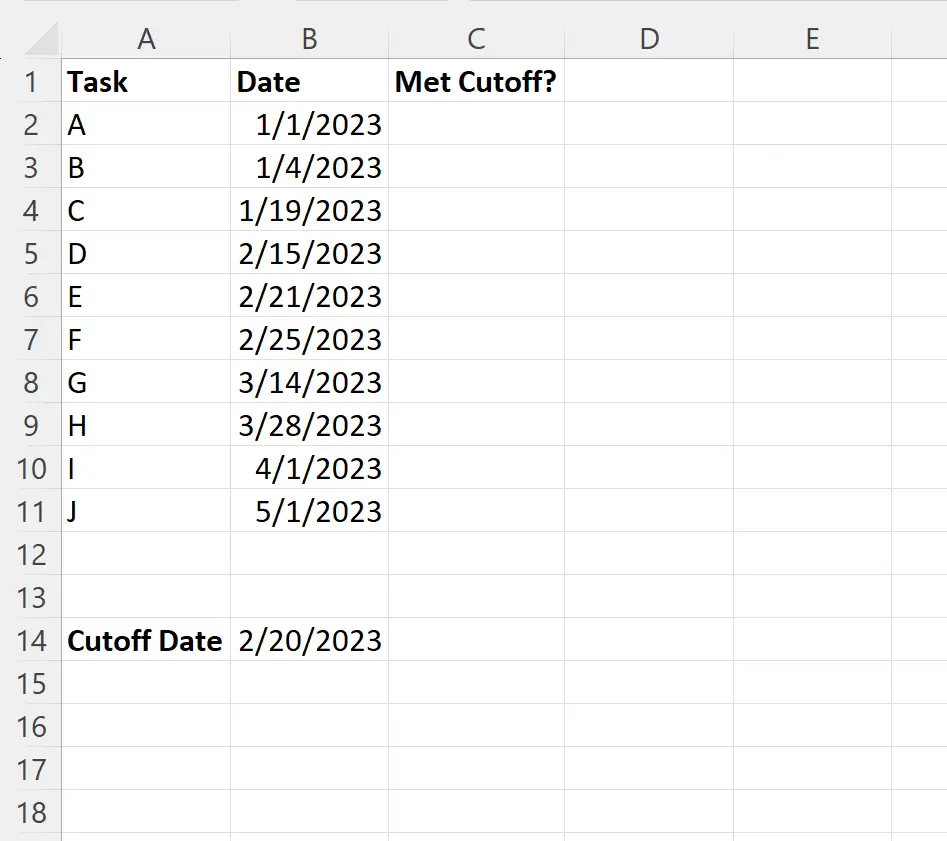
يمكننا كتابة الصيغة التالية في الخلية C2 :
=IF( B2 < $B$14 , "Yes", "No")
يمكننا بعد ذلك النقر على هذه الصيغة وسحبها إلى كل خلية متبقية في العمود C:
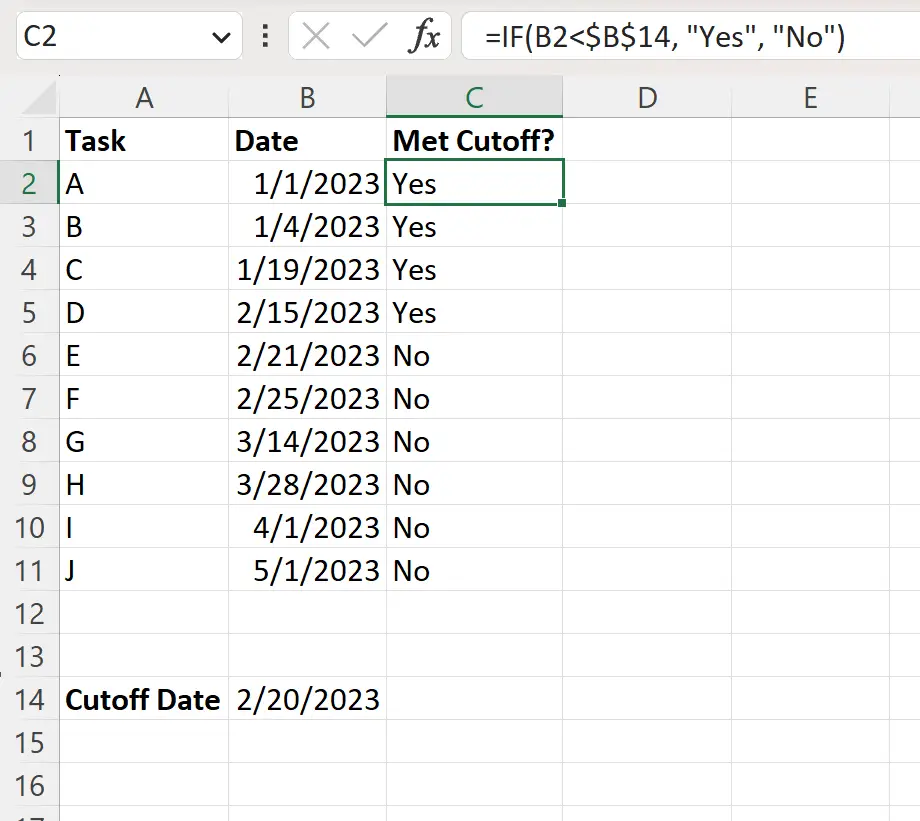
يعرض العمود C “نعم” أو “لا” اعتمادًا على ما إذا كان التاريخ المقابل في العمود B أقل من 20/02/2023.
إذا أردنا، يمكننا أيضًا إدخال التاريخ مباشرة في الدالة IF عن طريق تغليفه في الدالة DATEVALUE بحيث يتعرف عليه Excel كتاريخ:
=IF( B2 <DATEVALUE("2/20/2 023"), "Yes", "No")
يمكننا إدخال هذه الصيغة في الخلية C2 ، والنقر عليها، وسحبها إلى كل خلية متبقية في العمود C:
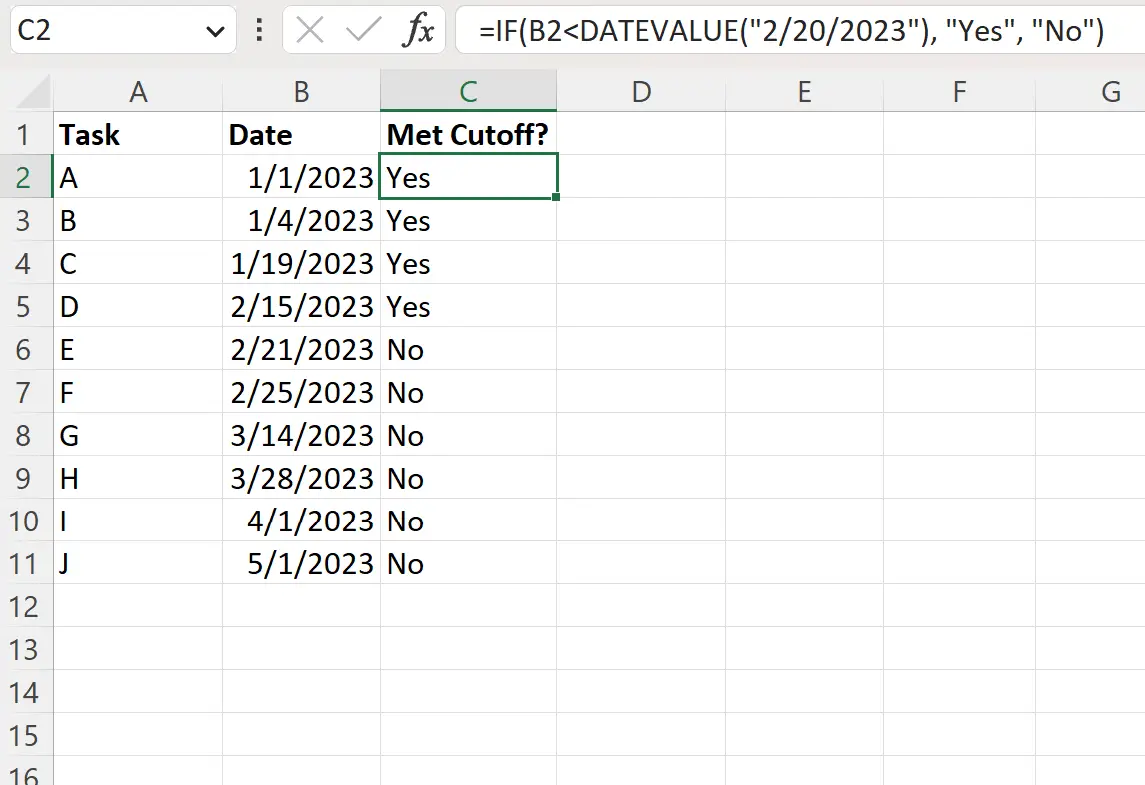
يعرض العمود C “نعم” أو “لا” للإشارة إلى ما إذا كان التاريخ المقابل في العمود B أقل من 20/02/2023 أم لا.
مصادر إضافية
تشرح البرامج التعليمية التالية كيفية تنفيذ المهام الشائعة الأخرى في Excel:
إكسل: كيفية حساب العمر في تاريخ محدد
Excel: كيفية التحقق مما إذا كان التاريخ بين تاريخين
Excel: كيفية استخدام VLOOKUP حسب التاريخ